Applicazioni Macintosh
Web Browser
Chat e videoconferenza
Peer-to-Peer p2p su mac
Streaming Video
Divx, xvid e Mpeg con il Mac
Programmi per la manutenzione del Mac
Visualizzatori di immagini
Mixare musica con il Mac
_
I migliori Tutorial
Mac Os X- Problemi e soluzioni
Sfoglia filmati in Safari
Immagini in JPG con AppleScript
Mac Os X: preferenze corrotte
Mac all'Anagrafe
Tiger e file invisibili
Registrare sul Mac un video in streaming
Da divx a DVD con iDvd
Thunderbird da Panther a Tiger
Mail 2.0 Mac OsX Tiger
APE + CUE su Mac
Copiare dati da Mac a Mac
Safe Boot (avvio di sicurezza del Mac)
Come
disinstallare i programmi
Divx con ffmpegX
Splittare un divx
Gestione colore: il monitor
Gestione del colore: stampante
Pacifist: reinstallare le applicazioni da dvd
o cd
Duplicare un Dvd-Film
Come si duplica un Dvd con capitoli
Masterizzare le foto con iPhoto
Guida ai processi di Mac Os X
Proteggere documenti con la password
Quanta Ram per il Mac
Spostare la cartella di iTunes
Ripulire un testo
ShakesPeer: DC++ per Mac
App per Mac
App per iPad
App per iPhone
App per Pod Touch
App per Categorie:
Business
Finanza
Fotografia
Giochi
Grafica e Design
Intrattenimento
Istruzione
Medicina
Meteo
Mode e Tendenze
Musica
News
Produttività
Riferimento
Salute e Benessere
Social Network
Sport
Sviluppatori
Utility
Viaggi
Video
Mac Os X - Tips e mini-tutorial
FreePOPs
![]()
per tin.it, alice.it, libero.it,
hotmail.com e altre
webmail
FreePOPs è un programma che permette di scaricare i propri messaggi di posta utilizzando il proprio client email preferito (mail, entourage ecc) con qualsiasi connessione.
Può essere utilizzato per scaricare la posta dalle più famose webmail (tin.it, alice.it, libero.it, hotmail.com e numerose altre visibili qui: http://www.freepops.org/it/viewplugins.php
La versione 0.2.0, oggetto del presente tutorial, in particolare presenta
novità interessanti: http://www.freepops.org/it/ tra
le quali sottolieo:
- nuova .app che puo' essere lanciata o chiusa con un doppio click.
- LUA: tutti i files sono stati modificati per funzionare con lua5.1
e il suo nuovo sistema di moduli. (nonchè i files lua sono ad
oggi i più recenti possibili!).
Io aggiungo che finalmente è universal, noto infatti che il processo relativo al server freepops è intel e non necessita più di emulazione grazie a rosetta. Naturalmente si tratta di software compatibile anche con i ppc.
Come installare l'applicazione e come configurare un account di posta
con mail?
(a titolo di esempio @libero.it e con una connessione fastweb, ma la
configurazione è identica per tutte le web mail supportate)
1) Scarica l'installer dell'applicazione da qui: http://www.freepops.org/it/download-osx.shtml
Avvia
il file .pkg che ti guida nell'installazione. Tra le altre cose ti chiederà dove
installare l'applicazione.
2) Avvia l'applicazione. Ti apparirà questo messaggio che ti informa che il server freepops è attivo.
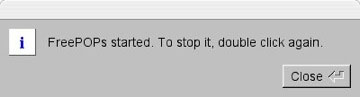
clicca sul tasto "close".
3) Apri mail. Menu mail---> preferenze/pannello account. Premi il tasto + per creare un nuovo account. (nb: qualora tu non abbia mai configurato alcun account, all'avvio dell'applicazione, ti si presenterà una configurazione guidata in cui inserirai i dati sotto indicati).
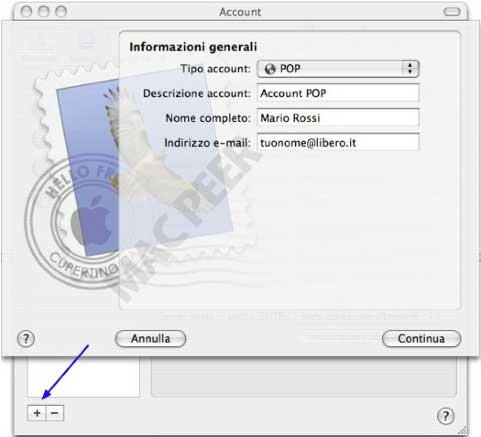
tipo account: pop.
descrizione account: la tua personale descrizione dell'account.
nome completo: il tuo nome o nick.
indirizzo mail: l'indirizzo di posta completo.
clicca su continua
4) Alla successiva finestra andranno inseriti i seguenti dati:
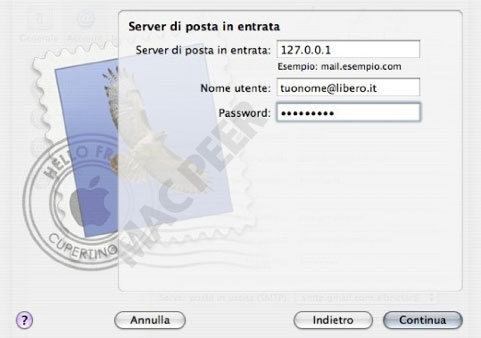
server posta in entrata: 127.0.0.1
nome utente: il tuo indirizzo di posta completo.
password: la tua password
clicca su continua
(nb: la finestra successiva ti informerà che il server pop non risponde. Risolverai il problema in seguito, configurando correttamente la porta).
5) La successiva finestra non necessità di alcuna immissione di dati.

clicca su continua.
6) Alla successiva finestra andranno inseriti i seguenti dati:

server di posta in uscita: il server smtp della nostra connessione internet.
(a titolo di esempio: mail.libero.it per libero adsl, smtp.fastwebnet.it
per fastweb, out.alice.it per alice adsl ecc)
nb: non è necessaria alcuna autenticazione solitamente, qualora lo fosse, vanno immessi i dati. Controlla sul sito del tuo provider. Una lista di indirizzi di server smtp è comunque reperibile qui: http://www.freepops.org/en/smtplist.php
clicca su continua.
nb: lascia che mail verifichi la connessione e attendi con pazienza la finestra del riepilogo finale. non curarti degli eventuali errori.
clicca su fine.
7) Ora controlla e configura i pannelli "informazioni account" e "avanzate" nel seguente modo:
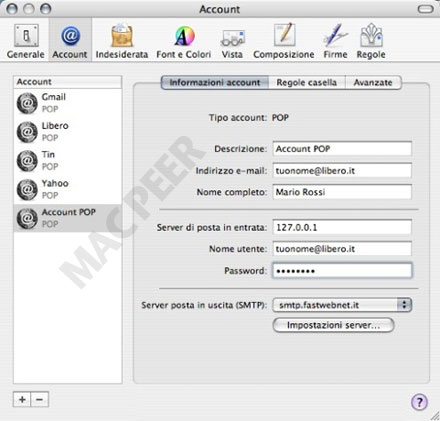
In particolare preoccupati di immettere 2000 nel campo "porta".
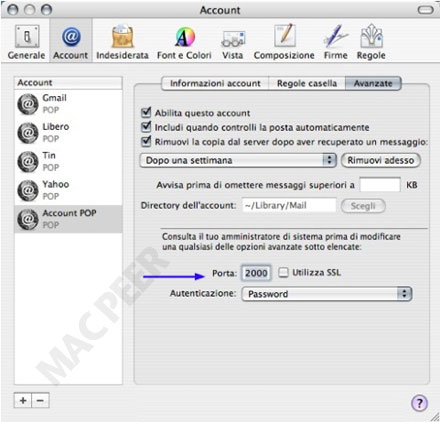
Chiudi le preferenze e registra le modifiche. Il tuo account è stato configurato correttamente. Ora puoi inviare e ricevere i tuoi messaggi.
8) Infine, se sei interessato ad avviare FreePOPs all'avvio, inserisci
l'applicazione tra gli elementi login. (Preferenze
di Sistema/Account).
Non dovrai più preoccuparti di avviarla.
Ricordati di cliccare
sul tasto "close" come avevi fatto all'inizio.
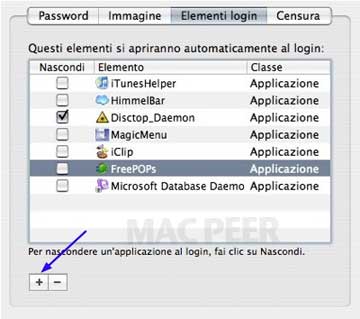
9) Un’altra modalità per avviare FreePOPs in Tiger (Mac OS X 10.4), particolarmente comoda e consigliata per la multi utenza, consiste nello scaricare un file e posizionarlo come segue. Questo permette di evitare l'operazione descritta al punto 8 e di non dover cliccare sul tasto "close". (ad ogni avvio del mac.)
Scarica questo file .zip e apri l'archivio: http://www.tuttologia.com/tutorial/AvvioFreePopsTiger.zip
Trascina il file freepopsd.plist in Libreria principale/LaunchDaemons. Per poterlo fare dovrai autenticarti come amministratore cliccando sul tasto "autentica" che il mac automaticamente ti mostra.
Riavvia il mac. Apri monitoraggio attività e controlla che il processo sia attivo. Da questo momento e per ogni riavvio il server FreePOPs sarà attivo.
![]()
(NB: il file freepopsd.plist scaricato è funzionante se hai installato FreePOPs in cartella applicazioni, qualora tu lo abbia installato in una directory diversa (per esempio in applicazioni/utility) dovrai modificare con TextEdit le due occorrenze relative al percorso dell'eseguibile unix freepopsd, contenuto nel pacchetto applicazione. esempio da: <string>/Applications/FreePOPs.app/freepopsd</string> a <string>/Applications/Utilities/FreePOPs.app/freepopsd</string>)
Un ultima importante annotazione: FreePOPS 0.2.0 contiene i file lua
aggiornati ad oggi, ma non essendo ancora previsto per la nostra build
l'aggiornamento automatico, può capitare che domani il webmaster
della webmail cambi qualche parametro impedendoti l'accesso.
Se
questo accade il file .lua incriminato andrà sostituito manualmente.
Visita il sito di FreePOPs (home page): http://www.freepops.org/it/
Scarica l'eventuale file .lua più aggiornato relativo all'account che ti crea problemi. Solitamente è disponibile dopo pochi giorni l'evidenziarsi del problema.
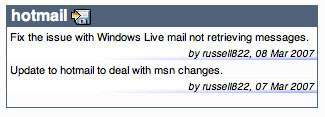
Seleziona l'applicazione FreePOPs e control+clik--->mostra
contenuto pacchetto.
Apri la cartella src, apri la cartella lua, cestina il vecchio file .lua
e copia quello nuovo.
Tutorial di flashcream - Forum di Mac Peer
Principali sezioni del Forum di Mac Peer:
Forum Index
Mac
Help
Mac
basic
Mac
News- Pianeta Apple
Applicazioni
Hardware
e periferiche
I
migliori freeware
Giochi
per Mac
p2p
su Macintosh
Mi
sono iscritto al Forum
Grafica
Digitale
Audio
Video Foto col Mac
Artlab
Estesie
Mercatino
Vendo
Mercatino
Cerco
ARCHIVIO
_

